Existe una variedad de razones por las que buscamos palabras o frases en un documento PDF. Más a menudo buscamos documentos únicos y eso es sencillo. ¿Qué tal si buscas en varios archivos PDF ? Sí, esto puede resultar bastante abrumador. En este artículo, te daremos una guía paso a paso sobre cómo buscar en varios archivos PDF con facilidad y velocidad.
Método uno: ¿Cómo buscar varios archivos PDF con PDFelement?
Al ser una solución de PDF de primer nivel, PDFelement permite a los usuarios buscar palabras y frases de destino de varios archivos PDF con facilidad. Para que el proceso sea fluido, es importante que combines los múltiples archivos PDF en un solo archivo. Una vez que se combinan los archivos, puedes buscar sin esfuerzo las palabras y frases sin cambiar de archivo.

![]() Impulsado por IA
Impulsado por IA
Paso 1. Combina varios archivos PDF en uno
Haz clic en la pestaña "Combinar PDF" en la parte inferior derecha de la interfaz principal. Ahora presiona el enlace "Elegir archivo" en la ventana siguiente para abrir el inventario y elegir los múltiples archivos de destino.
Para seleccionar varios archivos, mantén presionado el botón "Ctrl" mientras seleccionas los archivos de interés. Cuando estés completamente satisfecho con tu selección, haz clic en "Carpeta de salida" para elegir la ubicación para guardar. Ahora haz clic en "Aplicar" para comenzar el proceso de combinación de tus múltiples archivos. Si ahora abres el archivo, todo se combina en un solo PDF y estás listo para comenzar.

Paso 2. Buscar palabras o frases en varios archivos PDF
El archivo PDF combinado se abrirá automáticamente en la interfaz principal. Para buscar palabras o frases en varios PDF, simplemente presiona el icono "Buscar". Deberías ver una barra de búsqueda en el panel izquierdo. Marca las casillas "Distinguir entre mayúsculas y minúsculas" o "Sólo palabras completas" según tus necesidades.
Para iniciar la búsqueda, ingresa la palabra o frase que deseas encontrar en el PDF dentro del "Cuadro de búsqueda". Presiona "Enter" en tu teclado o haz clic en el ícono de búsqueda al lado de la frase o palabra. El programa buscará y mostrará las palabras o frases coincidentes en el panel izquierdo. Desplázate para encontrar la ubicación exacta del elemento buscado. El programa también destacará la coincidencia del documento en sí.
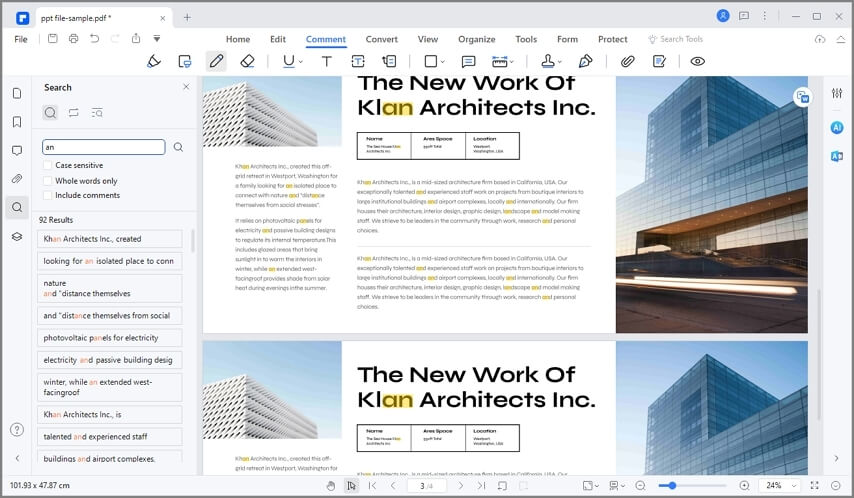
Alternativamente, cuando el archivo PDF combinado esté abierto, presiona "Ctrl + F" para abrir la barra de búsqueda. Ingresa la frase o palabra dentro del cuadro de búsqueda y presiona "Enter". El programa resaltará las palabras coincidentes en el documento. Utiliza los botones "Siguiente" y "Anterior" para navegar hasta la palabra o frase deseada. Puedes hacer clic en la opción "Reemplazar con" para reemplazar las palabras de destino con otra palabra o frase.


![]() Impulsado por IA
Impulsado por IA
Método dos: ¿Cómo buscar varios archivos PDF con Adobe Acrobat?
La ventana de búsqueda permite a los usuarios buscar varios archivos PDF a la vez, ya sea en una ubicación específica o simplemente en la cartera de PDF abierta. Con varios archivos PDF, no existe la opción "Reemplazar con". En caso de que el documento PDF en cuestión esté cifrado, la búsqueda de varios archivos no funcionará. En tal caso, debes abrir archivos individuales y buscarlos uno por uno. Sin embargo, los archivos PDF cifrados como "Adobe Digital Editions" te permiten buscar varios archivos PDF a la vez.
Paso 1. Inicia Adobe Acrobat en tu computadora.
Paso 2. El programa ofrece dos opciones de búsqueda. Cuando se muestre la ventana principal, navega hasta la barra de herramientas "Buscar" e ingresa el texto de búsqueda. En la ventana emergente, selecciona la opción "Abrir búsqueda completa de Acrobat". Alternativamente, puedes escribir el texto de destino en la ventana "Buscar".

Paso 3. Ahora se muestra la ventana de búsqueda. Haz clic en "Todos los documentos PDF en" y elige "Buscar ubicación" en el cuadro de diálogo siguiente.

Paso 4. Elige una ubicación adecuada para guardar, ya sea en tu PC local o en una ubicación de red conveniente. Haz clic en "OK" si estás satisfecho con la ubicación elegida.

Paso 5. Ahora puedes personalizar tus criterios de búsqueda eligiendo las opciones deseadas. Simplemente haz clic en "Mostrar opciones avanzadas" y especifica tus criterios de búsqueda.
Paso 6. Finalmente, presiona "Buscar" para activar el proceso de búsqueda. Puedes verificar los resultados ya encontrados y si la ocurrencia es lo que estabas buscando, puedes detener el proceso haciendo clic en el botón "Detener". Detener el proceso no eliminará la lista de resultados ni cerrará la ventana de búsqueda.

 100% Seguro | Sin anuncios |
100% Seguro | Sin anuncios |






